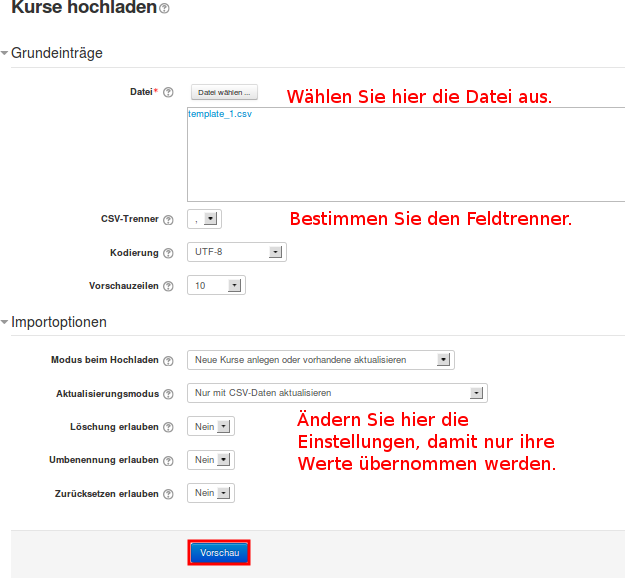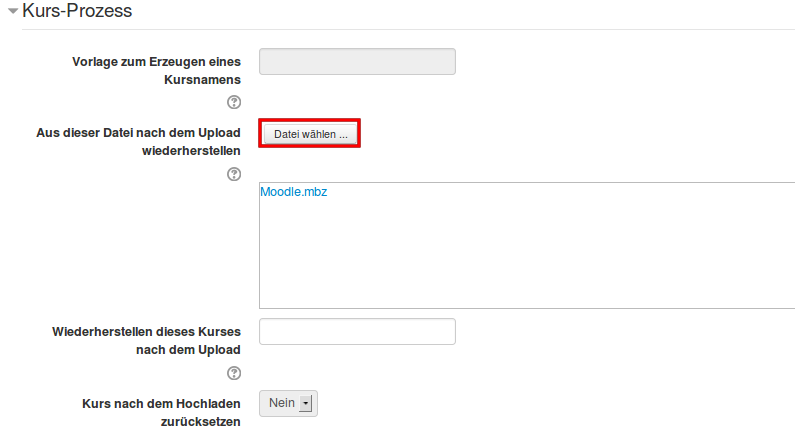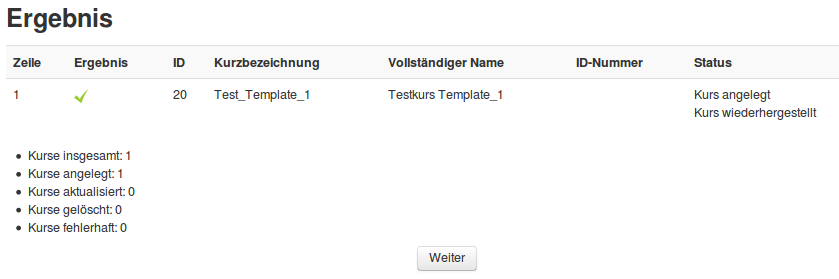Kurs-Template verwalten (extern)
|
Kurs-Template verwalten (extern) Wie bereits in dem Abschnitt Kurse anlegen mittels csv-Datei beschrieben, besteht jetzt die Möglichkeit, Kurse mit einer csv-Datei zu erstellen. Somit kann ein neuer Kurs erstellt werden aber auch ein neuer Kurs mit bereits vorgegebenen Inhalten, kann so erstellt werden (Template). In diesem Abschnitt wird beschrieben, wie auf diesen Musterkurs zurückgegriffen werden kann und ein neuer Kurs erstellt wird, mit genau den gleichen Inhalten. In diesem Fall liegt der Musterkurs außerhalb der Moodleinstanz. Ausgangspunkt ist eine *.mbz Datei (Sicherungsdatei aus Moodle). Diese dient als Musterkurs und soll in das System eingebettet werden. Wichtig für die nächsten Schritte ist der Kurzname des Musterkurses. shortname,fullname,category,format,enrolment_1 shortname: Kurzname des Kurses Diese Vorgaben werden jetzt über den Kursupload ins System übertragen: Website-Administration→Kurse→Kurse hochladen
Über den Button Vorschau werden die Einstellungen testweise in das System übertragen. Dabei werden die Vorgaben in der csv-Datei überprüft, ob sie mit der Syntax des Prozesses übereinstimmen. War die Überprüfung erfolgreich, erscheint folgendes Bild:
Im Bereich Kurs-Prozess wird über den Button Datei wählen die Sicherungsdatei ausgewählt, die als Muster dienen soll.
Weitere Einstellungen können noch am unteren Ende des Fensters vorgenommen werden. In diesem Fall muss beim Aktualisierungsmodus die Option Mit CSV-Daten und Standardwerten aktualisieren ausgewählt werden. Abschließend den Button Kurse hochladen nutzen. Der neue Kurs wird angelegt und mit den Vorgaben aus dem Template beschrieben.
Abschließend den Button Weiter nutzen, um wieder in das System zurückzukehren. |